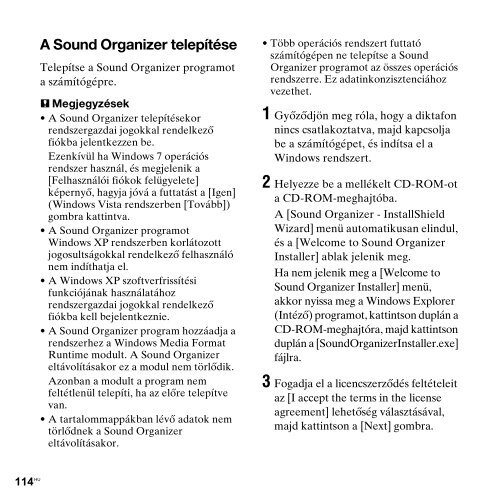Sony ICD-PX312M - ICD-PX312M Consignes d’utilisation Hongrois
Sony ICD-PX312M - ICD-PX312M Consignes d’utilisation Hongrois
Sony ICD-PX312M - ICD-PX312M Consignes d’utilisation Hongrois
Create successful ePaper yourself
Turn your PDF publications into a flip-book with our unique Google optimized e-Paper software.
A Sound Organizer telepítése<br />
Telepítse a Sound Organizer programot<br />
a számítógépre.<br />
P Megjegyzések<br />
• A Sound Organizer telepítésekor<br />
rendszergazdai jogokkal rendelkező<br />
fiókba jelentkezzen be.<br />
Ezenkívül ha Windows 7 operációs<br />
rendszer használ, és megjelenik a<br />
[Felhasználói fiókok felügyelete]<br />
képernyő, hagyja jóvá a futtatást a [Igen]<br />
(Windows Vista rendszerben [Tovább])<br />
gombra kattintva.<br />
• A Sound Organizer programot<br />
Windows XP rendszerben korlátozott<br />
jogosultságokkal rendelkező felhasználó<br />
nem indíthatja el.<br />
• A Windows XP szoftverfrissítési<br />
funkciójának használatához<br />
rendszergazdai jogokkal rendelkező<br />
fiókba kell bejelentkeznie.<br />
• A Sound Organizer program hozzáadja a<br />
rendszerhez a Windows Media Format<br />
Runtime modult. A Sound Organizer<br />
eltávolításakor ez a modul nem törlődik.<br />
Azonban a modult a program nem<br />
feltétlenül telepíti, ha az előre telepítve<br />
van.<br />
• A tartalommappákban lévő adatok nem<br />
törlődnek a Sound Organizer<br />
eltávolításakor.<br />
114 HU<br />
• Több operációs rendszert futtató<br />
számítógépen ne telepítse a Sound<br />
Organizer programot az összes operációs<br />
rendszerre. Ez adatinkonzisztenciához<br />
vezethet.<br />
1 Győződjön meg róla, hogy a diktafon<br />
nincs csatlakoztatva, majd kapcsolja<br />
be a számítógépet, és indítsa el a<br />
Windows rendszert.<br />
2 Helyezze be a mellékelt CD-ROM-ot<br />
a CD-ROM-meghajtóba.<br />
A [Sound Organizer - InstallShield<br />
Wizard] menü automatikusan elindul,<br />
és a [Welcome to Sound Organizer<br />
Installer] ablak jelenik meg.<br />
Ha nem jelenik meg a [Welcome to<br />
Sound Organizer Installer] menü,<br />
akkor nyissa meg a Windows Explorer<br />
(Intéző) programot, kattintson duplán a<br />
CD-ROM-meghajtóra, majd kattintson<br />
duplán a [SoundOrganizerInstaller.exe]<br />
fájlra.<br />
3 Fogadja el a licencszerződés feltételeit<br />
az [I accept the terms in the license<br />
agreement] lehetőség választásával,<br />
majd kattintson a [Next] gombra.